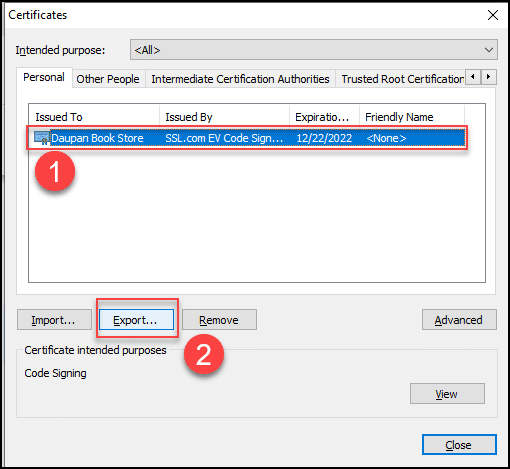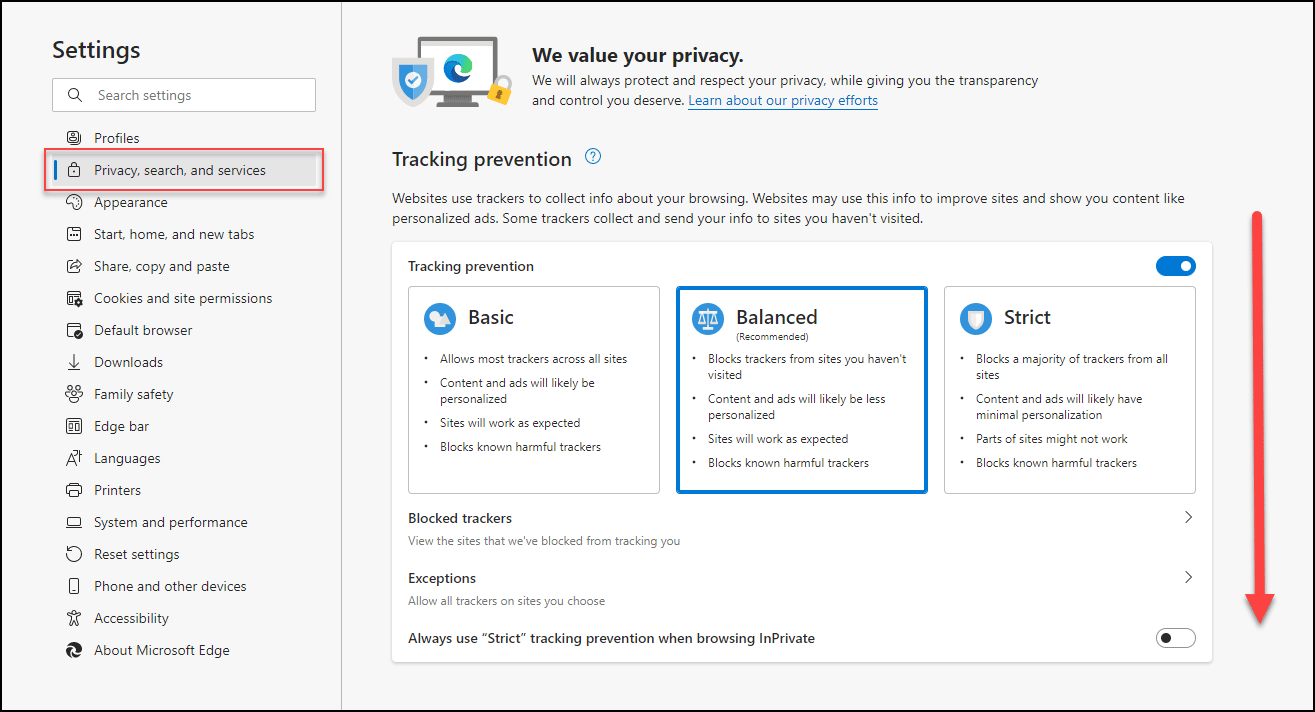Vie koodin allekirjoitussertifikaatti .PFX-tiedostona
kromi
Jos olet Google Chrome -käyttäjä, löydät koodin allekirjoitusvarmenteen asennettuna Windowsin varmennekaupassa.1. Napsauta kolmea pistettä Chrome-selaimen oikeassa yläkulmassa ja napsauta Asetukset.
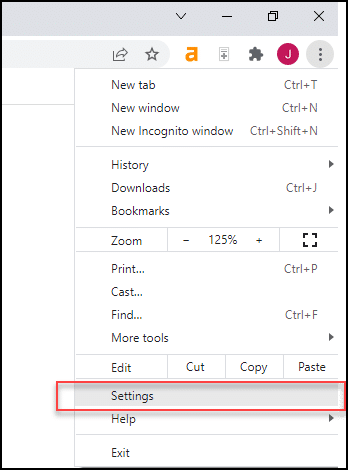
2. Napauta Turvallisuus ja yksityisyys vasemmalla -välilehti ja sen jälkeen Turvallisuus oikealla välilehdellä.
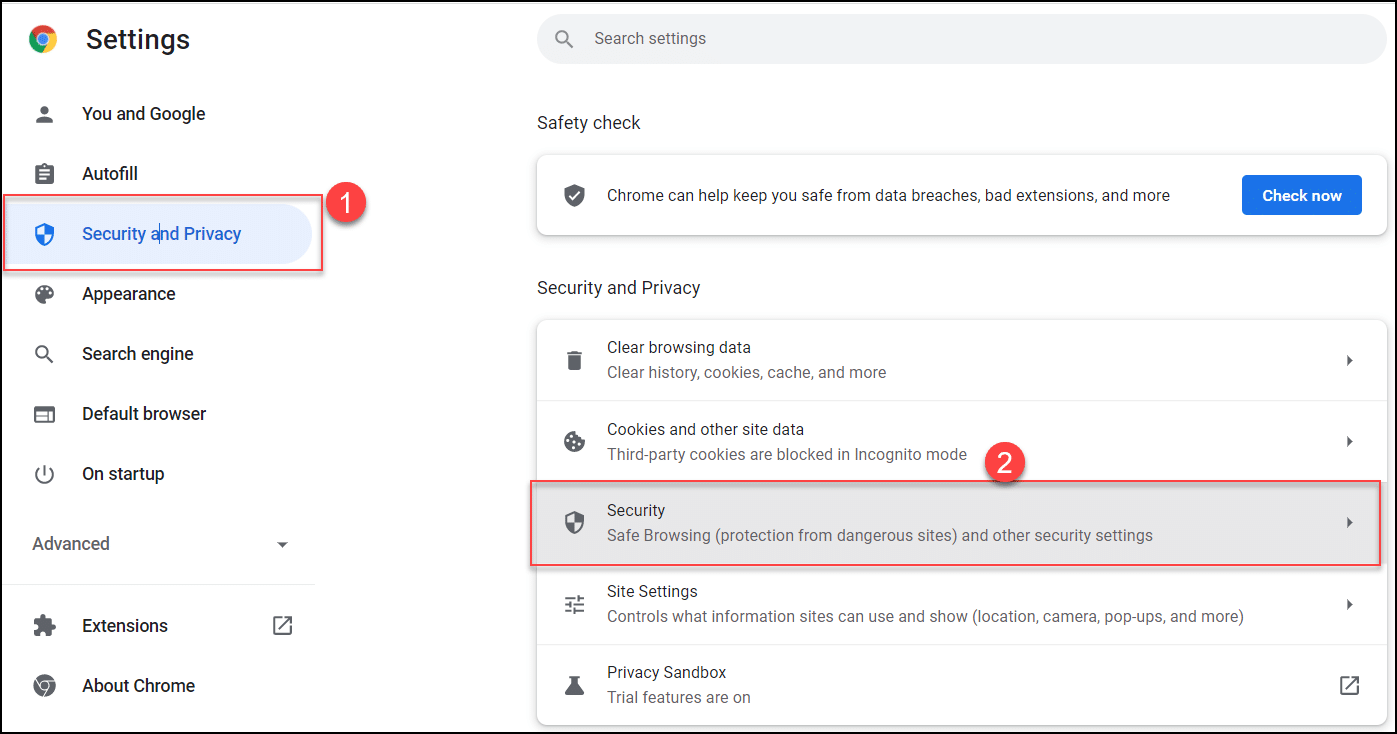
3. Vieritä alaspäin Lisää Ja napsauta sitten Hallinnoi varmenteita.
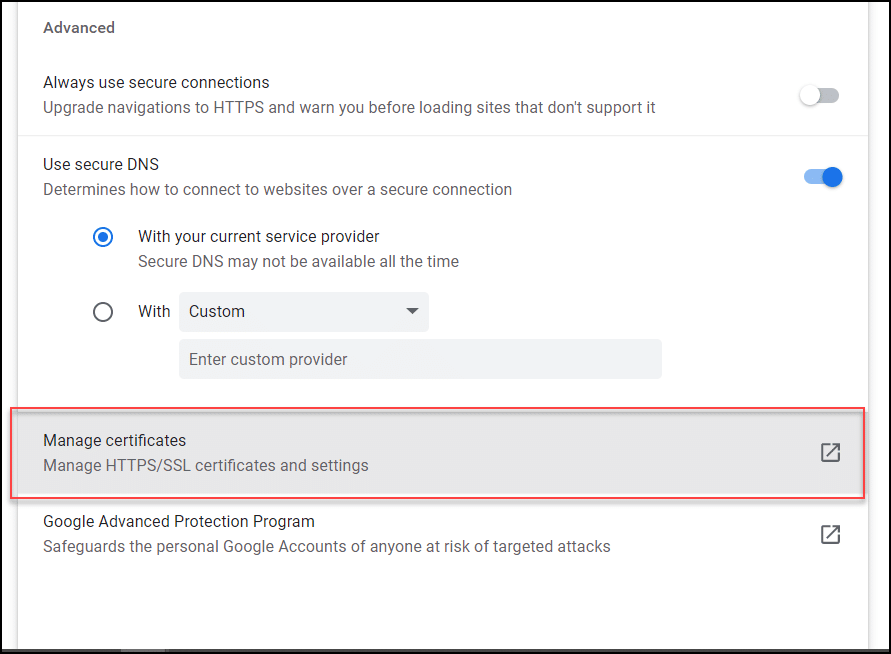
4. Kun Sertifikaatit -ikkuna tulee näkyviin, valitse koodin allekirjoitusvarmenne Henkilökohtainen-välilehdeltä ja napsauta sitten Vie painiketta.
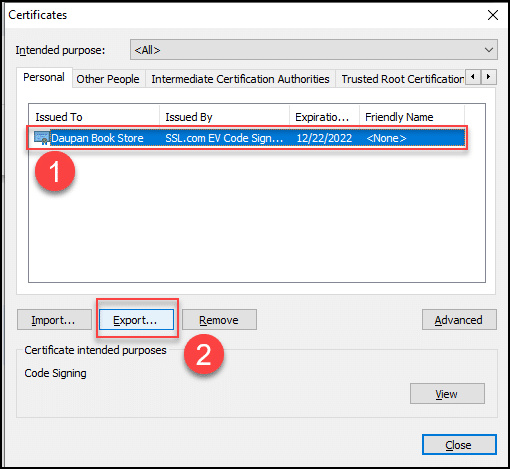
5. Suorita vaiheet kohdassa Ohjattu sertifikaattien vienti viedäksesi varmenteen .pfx-tiedostona.
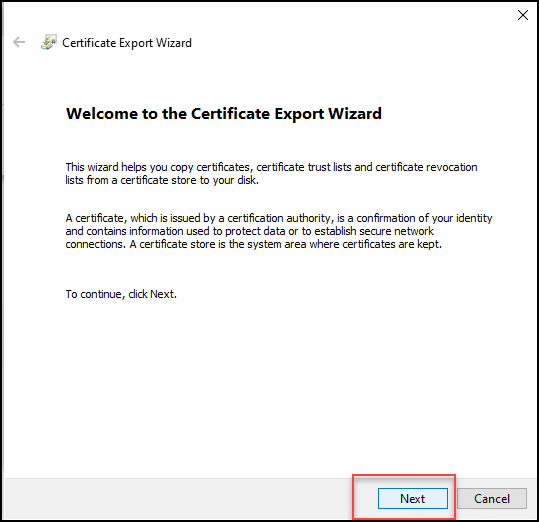
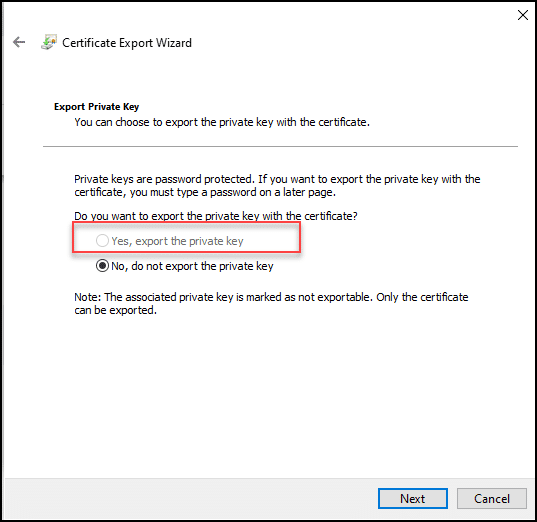
- Huomaa, että sinun on pyydettävä uusi varmenne, jos ohjattu varmenteiden vientitoiminto ei anna sinulle mahdollisuutta viedä yksityistä avainta varmenteen mukana.
- Älä unohda salasanaa, jonka valitsit viedessäsi koodin allekirjoitusvarmennetta. Tarvitset salasanan, kun olet allekirjoittanut koodisi varmenteen avulla. Jos unohdat salasanan, sinun on vietävä varmenne uudelleen.
Firefox
Firefox-käyttäjälle uusi koodin allekirjoitusvarmenne sijaitsee Firefoxin varmennevarastossa.1. Avaa Firefox ja napsauta kolmoispalkin valikkokuvaketta oikeassa yläkulmassa. Jatka napsauttamalla Asetukset.
2. Napsauta Tietosuoja & Turvallisuus välilehti vasemmalla. Kun uusi ikkuna tulee näkyviin, vieritä sivua alaspäin.
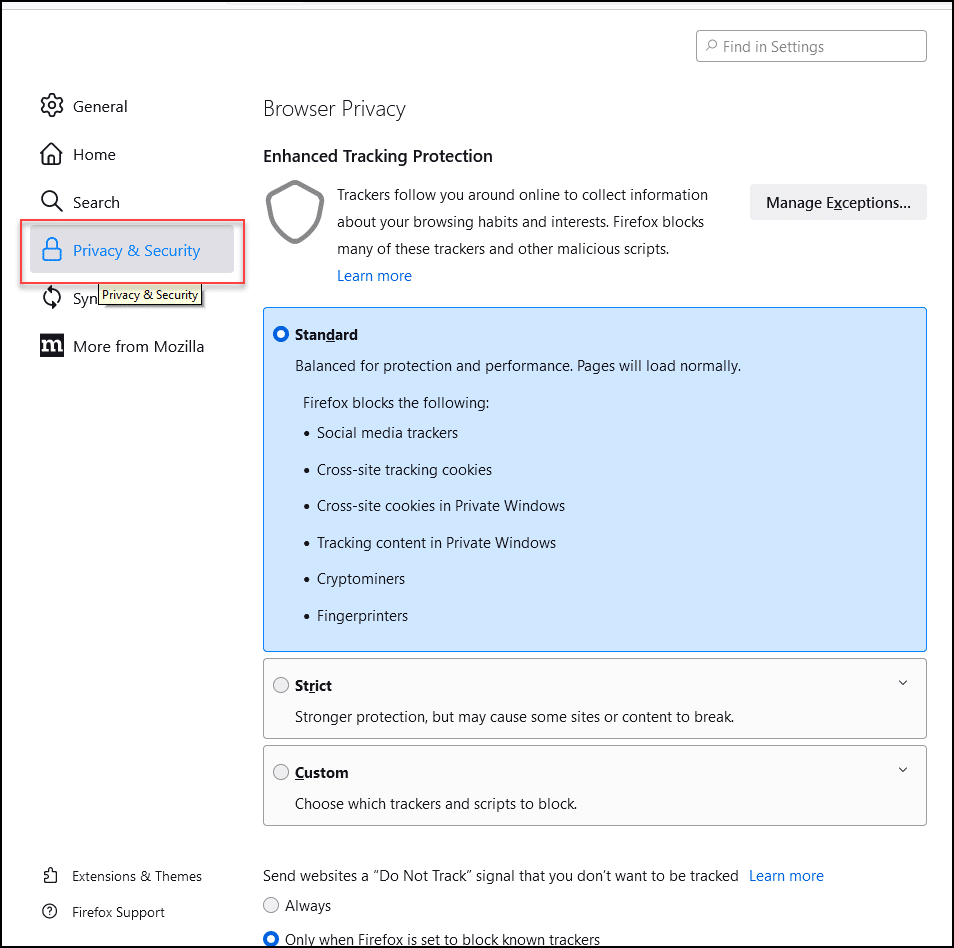
3. Vieritä alas suojauskohtaan osio, osoita Sertifikaatit ja valitse Näytä sertifikaatit.
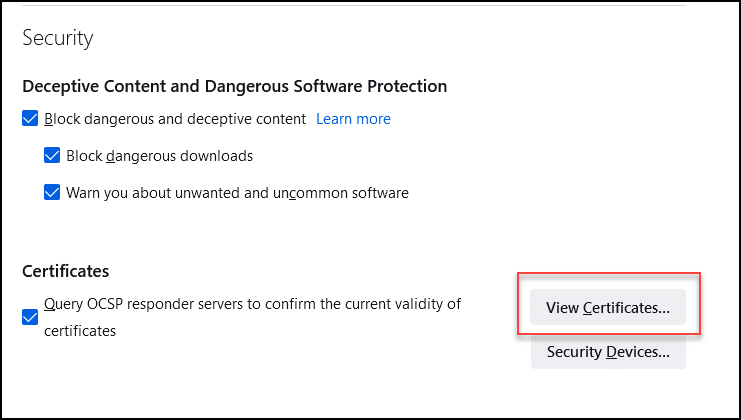
4. Kun Varmenteiden hallinta ikkuna tulee näkyviin, napsauta Todistuksesi -välilehti, valitse koodin allekirjoitusvarmenne ja napsauta sitten Varmuuskopiointi painiketta.
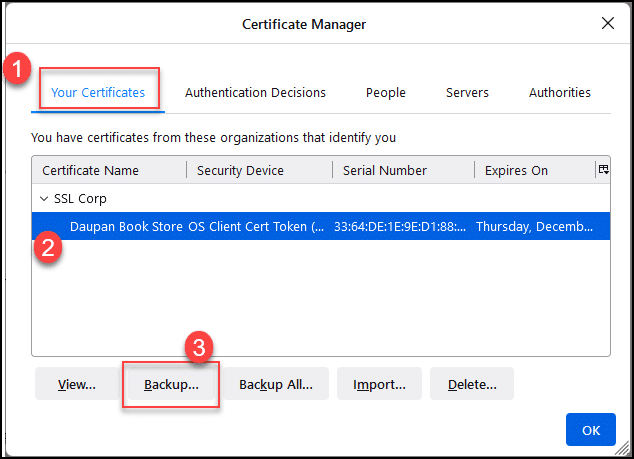
5. In Valitse sertifikaatin varmuuskopion salasana ikkuna, luo a Varmenteen varmuuskopion salasana ja napsauta sitten OK.
Microsoft Edge
1. Avata Microsoft Edge. Napsauta kolmea pistettä oikeassa yläkulmassa. Klikkaus Asetukset.
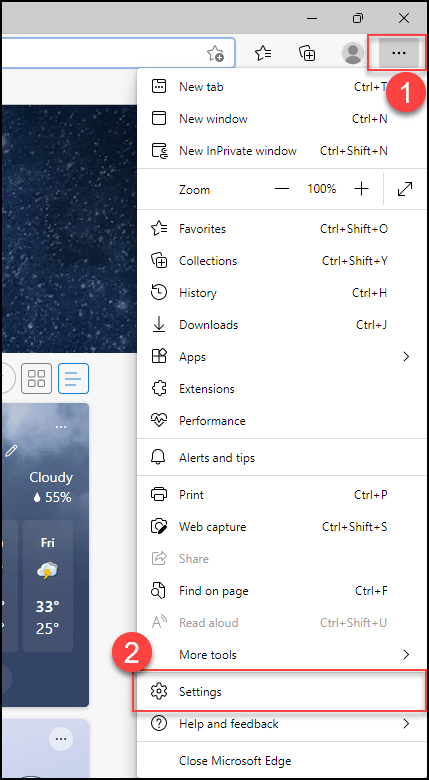
2. Valitse Tietosuoja, haku ja palvelut -välilehti vasemmassa ruudussa ja vieritä alas oikealle ilmestyvää ponnahdusikkunaa.
3. On Turvallisuus Osio, napsauta Hallinnoi varmenteita.
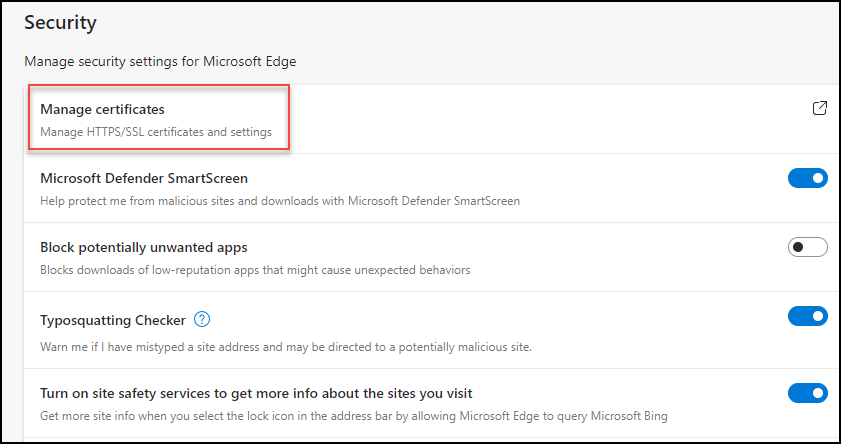
4. Kun Sertifikaatit -ikkuna tulee näkyviin, valitse koodin allekirjoitusvarmenne Henkilökohtainen-välilehdeltä ja napsauta sitten Vie painiketta.